重置笔记本电脑或Chromebook的原因有很多,首先,它可以清理不再需要的旧文件,从而提升老旧设备的性能。此外,在将旧设备赠送给他人时,进行重置也是必要的步骤,这样可以确保所有应用、文件和个人信息都被清除,不会与下一个用户共享。无论是Windows笔记本、MacBook还是Chromebook,重置的基本步骤都是相同的:保存旧数据、删除所有个人信息,然后进行工厂重置。具体的操作流程则因设备类型而异。
在开始重置之前,建议先进行一次全面的物理清洁,特别是如果你的设备在过去几年中一直被闲置。清洁所需的基本工具包括压缩空气罐和消毒湿巾。如果你想要进行更深入的清洁,可以使用螺丝刀拆下笔记本的底盖,仔细清除风扇和通风口上的灰尘。
对于MacBook用户,在进行重置之前,务必备份重要数据。可以使用外部硬盘或Mac自带的Time Machine工具进行备份,或者将数据上传至iCloud。接着,确保注销所有账户,包括iCloud、查找我的Mac和iMessage。此外,记得解除与蓝牙设备的配对,并重置NVRAM,按住Option-Command-P-R组合键启动重置。
完成上述准备后,重启MacBook并按住Command-R进入恢复模式。在恢复模式下,使用磁盘工具擦除硬盘,然后重新安装macOS。安装完成后,你可以选择关闭设备,或为新用户进行简单的设置。
对于Windows笔记本,同样需要先备份重要文件。进入设置,选择更新与安全,然后点击备份,选择外部硬盘进行数据备份。接下来,注销所有应用程序的账户,确保软件许可证被解除注册。重置Windows笔记本的步骤为:进入设置,选择系统,再选择恢复。在“重置此电脑”选项中,点击开始并选择删除所有内容。完成后,设备将重启,进入设置助手模式。
最后,对于Chromebook用户,重置过程相对简单。首先,确认设备的自动更新到期日期(AUE),确保设备仍在支持更新的范围内。备份内部存储的数据后,使用Google的Powerwash工具进行工厂重置,这一过程通常在一分钟内完成。重置后,确保从Google账户中移除设备,以确保安全。
清洁设备、备份数据、注销账户和执行重置,这些步骤将帮助你安全地将旧设备转交给新用户,确保个人信息的安全,同时让设备焕然一新,准备迎接新的使用者。返回搜狐,查看更多